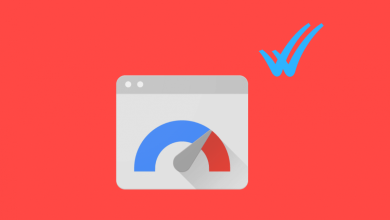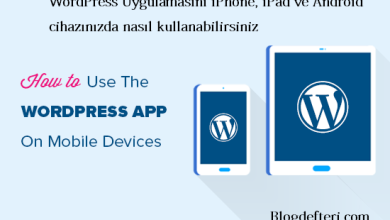Web sitesi nasıl yapılır sıfırdan başlayanlar
Bu kılavuzda, çoğu web geliştiricisinin sitelerini nasıl oluşturduğunu ve genellikle daha büyük bir site için çok sınırlı olan pahalı web sitesi oluşturucularını nasıl önleyebileceğinizi göstereceğim .
Bu kılavuzda, çoğu web geliştiricisinin sitelerini nasıl oluşturduğunu ve genellikle daha büyük bir site için çok sınırlı olan pahalı web sitesi oluşturucularını nasıl önleyebileceğinizi göstereceğim .
Ayrıca başladığımda yaptığım bazı hatalardan kaçınmanıza da yardım ediyorum.
İçindekiler
- Web barındırma alın ve bir etki alanı kaydedin
- Web sitenizi web barındırma üzerinden kurun
- Web sitenizi tasarlayın
- İçerik ekleyerek tamamlayın (sayfalar)
Başlamadan Önce, Bunu Okuyun:
Piyasada yüzlerce farklı web sitesi oluşturma platformu ve web sitesi üreticisi var.
WordPress, Wix, Joomla, Drupal… Sadece birkaç isim.
Ayrıca web sitenizi sıfırdan da kodlayabilirsiniz, ancak bunu iki nedenden dolayı tavsiye etmem:
- Sadece çok fazla zaman alıyor (cidden)
- Son sonucun en iyisidir, vasat olacak.
Ama hangisini seçmelisin?
BuiltWith tarafından yapılan bu son istatistiklere bir göz atalım .
İnsanlar 2019’da Web Sitelerini Nasıl Oluşturmuş?
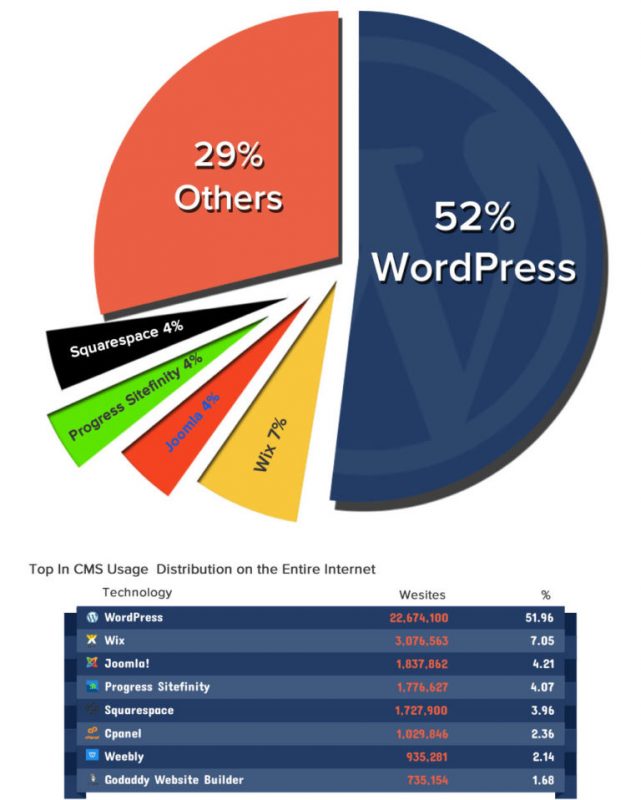
Yukarıdaki grafikten görebileceğiniz gibi, 2019’da en popüler web sitesi oluşturucuları (veya içerik yönetim sistemleri):
- WordPress (ücretsiz)% 52
- Wix (ücretli)% 7
- Joomla (ücretsiz)% 4
- İlerleme Sitesifinity (ücretsiz) 4%
- SquareSpace (ücretli)% 4
- Weebly (ücretli)% 2
İşte Neden Çoğu Kişi Web Sitesi Oluşturmak için WordPress Kullanıyor?
Web sitesi üreticileri aksine , tamamen ücretsizdir.
WordPress, şimdiye kadar çalıştığım en kolay platform, ancak küçük işletme web siteleri, çevrimiçi mağazalar, büyük kuruluşlar ve diğerleri için herkese uyacak kadar esnek…
Ama daha önemlisi:
- WordPress – HTML ve CSS: Sıfırdan HTML öğrenmek CSS ve PHP’den bağımsız olarak 6+ ay sürebilir. Temel bir HTML bilgisine sahip olmak, işleri daha hızlı bir şekilde ölçmenize yardımcı olabilir, ancak bir veya iki gün içinde bir web sitesi oluşturmak istiyorsanız, HTML öğrenmek uygun bir seçenek değildir.
- WordPress – Web Sitesi Yapımcıları: Web sitesi inşaatçıları pahalıdır ve genellikle çok sınırlıdır. Bir sayfalık web siteleri için iyidirler, fakat daha fazlasını değil.
- WordPress – Joomla / Drupal: WordPress çok daha fazla kullanıcı dostu.
Herhangi bir nedenle sitenizi WordPress ile oluşturmak istemiyorsanız, Drupal, Joomla ve HTML5 rehberlerime de bakın. Hepsi kullanımı ücretsizdir.
Ancak yeni başlayanlar için WordPress’e bağlı kalmanızı şiddetle tavsiye ederim.
PS Hemen platformunuzu seçmeyin. Çoğu web barındırma hizmeti WordPress, Joomla ve Drupal için tek tıklamayla yükleme olanağı sunar. Daha sonra karar verebilirsiniz ve hiçbir şey indirmenize / yüklemenize gerek yoktur.
1. ADIM Web Hosting Alın ve Alan Adı Tescili
WordPress’inizi (veya başka bir web sitesi türünü) ayarlamak için iki şeye ihtiyacınız olacak:
- Alan Adı (YourSiteName.com gibi bir web adresi)
- Web Hosting (sitenizi internete bağlayan bir servis)
Resimlerinizi, içeriklerinizi ve web sitesi dosyalarınızı saklamak için bir web barındırma sistemine ihtiyacınız olacak. Web barındırma olmadan, web siteniz İnternette görünmez.
Kendi etki alanı adınıza sahip olmak, sitenizi bir başkasının etki alanında bulundurmaktan çok daha profesyonel görünüyor (sizinki.business-my-free-website.com gibi) ve bu da süper uygun fiyatlı. Çoğu barındırma sağlayıcısı bir yıl boyunca ücretsiz BEDAVA alan sunar (genellikle ~ 15 $ / yıl).
Özetle – bir web barındırma ve bir etki alanı adı olmadan, web siteniz olmayacak.
Bir alan adını nerede kaydeder ve web barındırma işlemini nereden alırım?
Ben çoğunlukla Bluehost’u bir web barındırma ve alan adı tescili olarak kullandım.
Giriş fiyatları 2.75 $ / ay’dan başlıyor ve şu anda ücretsiz bir etki alanı adıyla (ilk yıl) atıyorlar – bu yüzden onları incelemeye değer.
Ayrıca, piyasadaki en popüler barındırma sağlayıcılarından biridir, bu nedenle kesinlikle iyi kurulmuş ve web sitenizi barındıracak kadar güvenlidirler.
Sunucularının çoğu ABD’de olmasına rağmen, dünyanın dört bir yanından çok fazla trafik çekebilir. Ve muhtemelen yerel sunucunuzdan daha ucuzdur. Avrupa’da yaşayan biri olarak hala onları kullanmayı tercih ediyorum.
Zaten bir etki alanı adı ve barındırma var mı? Devam edin ve web sitenizi nasıl ayarlayabileceğinizi açıklayacağım 2. adıma geçin .
Bir web barındırma sağlayıcısına nasıl kaydolmanız gerektiği (ve henüz sahip değilseniz bir alan adı kaydedin).
1. www.Bluehost.com adresine gidin (veya başka bir Web barındırma sunucusuna)
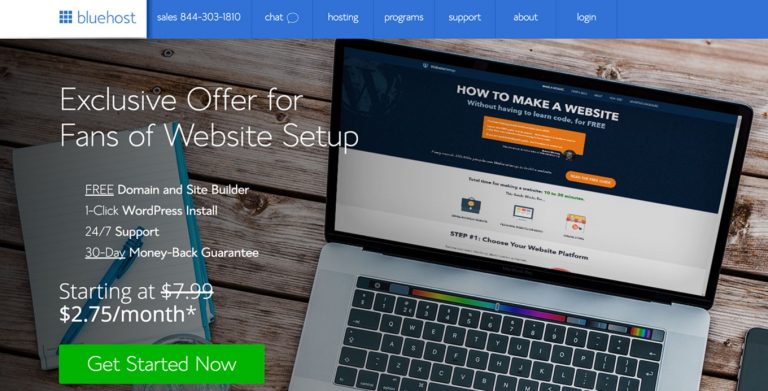
2. Web Sitenizi Barındırma Planınızı Seçin
“ Şimdi başlayın ” ı tıkladığınızda, seçtiğiniz barındırma planını seçmek için bir sayfaya yönlendirilirsiniz.
- Temel
- Artı
- Seçim Artı
Bütçeniz varsa, “temel” planını kullanabilirsiniz. Trafiği az olan veya hiç olmayan küçük siteler için idealdir.
Ancak, web sitenize daha fazla trafik çekmek veya daha fazla trafik almak istiyorsanız, “seçim artı” planlarını seçmenizi tavsiye ederim. Gerçekten sınırsız .
Hangisini seçerseniz seçin, gereksinimlerinize göre daha sonra yükseltebilir veya düşürebilirsiniz.
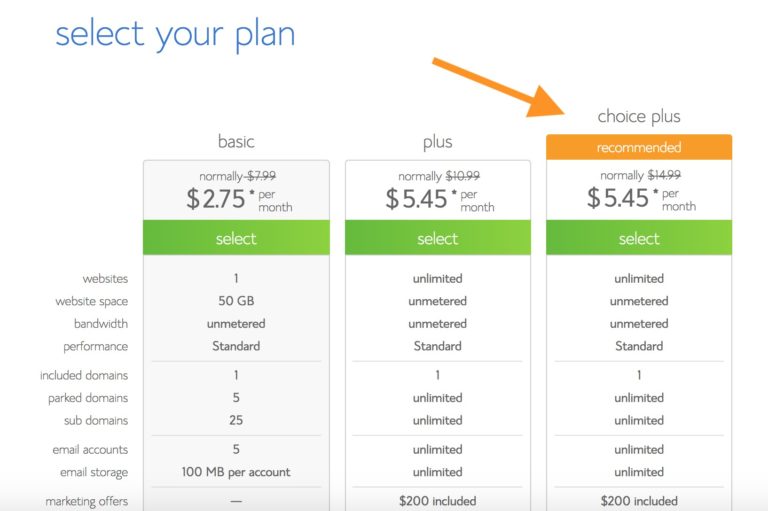
3. Bir Etki Alanı Adı Seçin
Henüz bir etki alanı adınız yoksa, işte kolay bir başlangıç noktası:
- İşletmeniz için bir web sitesi yapıyorsanız, etki alanı adınız şirket adınızla eşleşmelidir. Örneğin: ŞirketinizAdı.com
- Kendiniz için bir web sitesi kurmayı planlıyorsanız, Adınız.com harika bir seçenek olabilir.
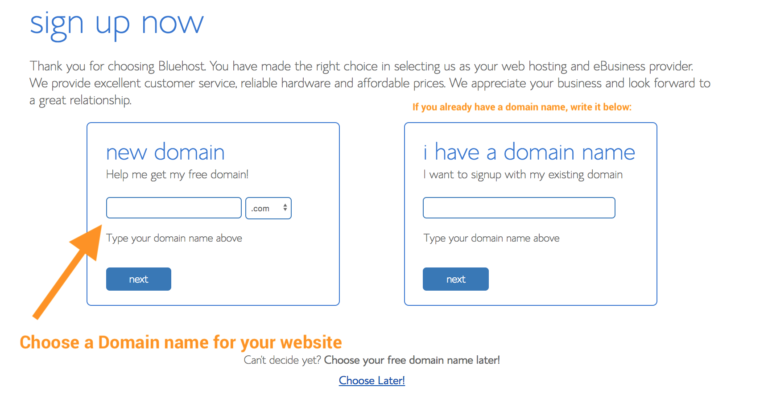
Bu site için ( Web Sitesi Kurulumu ), WebsiteSetup.org’u o zaman alındığı için WebsiteSetup.org’u seçtim.
Etki alanı adları genellikle .com, .org veya .net ile biter, ancak son aylarda .agency ile .pizza arasında değişen çok sayıda etki alanı uzantısı (web adresinin son kısmı, .com gibi) ortaya çıkmıştır. .
En iyi tavsiyem? Tuhaf uzantılardan kaçının ve ne sunmanız gerektiğini mükemmel bir şekilde tarif etmedikleri sürece .com, .net veya .org ile devam edin – ve daha sonra bile, daha yaygın bir ad bulabilirseniz bakın.
Zaten bir etki alanı adınız varsa, girip “Etki alanı adım” formundaki “İleri” yi tıklayın.
Doğrudan yarasadan bir etki alanı seçmeye hazır değilseniz, daha sonra web sitenizin kurulumunda yapabilirsiniz.
4. Hesap Bilgilerinizi Doldurun
Hesabınızı oluşturmak için sadece “hesabınızı oluşturun” sayfasına kişisel bilgilerinizi girin.
Adınızı, soyadınızı, ülkenizi, sokak adresinizi, şehir kodunuzu, telefon numaranızı ve e-posta adresinizi girmeniz gerekir. Makbuzunuz buraya girdiğiniz e-posta adresine gönderilecektir.
Bu adla işletme adınızı da eklemek isteğe bağlıdır.
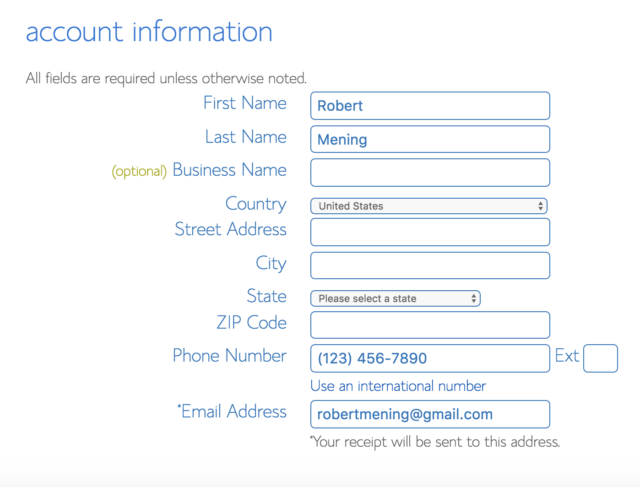
Devam etmek için ödeme bilgilerinizi girin.
5. “Paket Bilgilerinizi” Kontrol Edin ve Kaydı Tamamlayın
Bir Bluehost hesabına kaydolmada bir sonraki adım, planınızı ve paketinizi seçmektir.
Bunlar, hesap oluşturma işleminiz tamamlanmadan önce atmanız gereken son adımlardır, yani neredeyse oradasınız…
Sadece web barındırma kayıt uzunluğunu seçin ve gitmek için iyi.
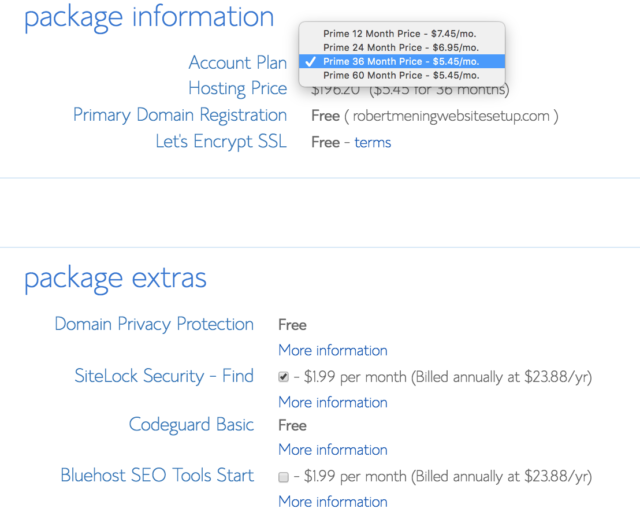
“Seçim Artı” planlarını seçtiyseniz, zaten Domain gizliliği ve Codeguard basic dahil olacak. Aksi takdirde, etki alanı gizliliği koruması almanızı öneririm .
Bu, kayıt bilgilerinizi herkese tamamen gizli tutar. Etki alanınızın sahibi olduğunuzu kimse bulamaz.
6. Şifrenizi oluşturun ve Bluehost’a giriş yapın.
Bir kez ödeme yapıldıktan ve kayıt olduktan sonra şifrenizi oluşturabileceksiniz:
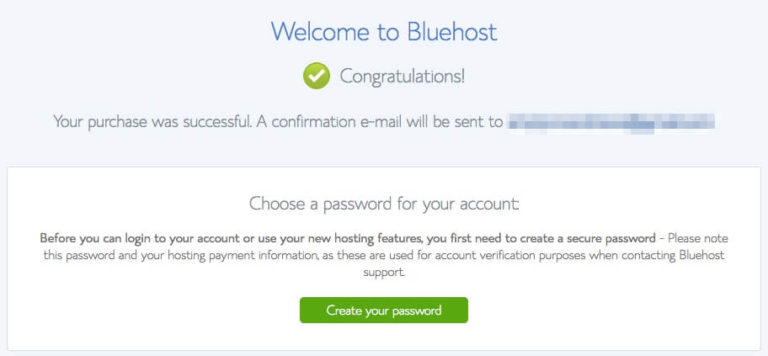
2. ADIM Web Sitenizi Kurun
Etki alanı adınızı satın alıp barındırma ayarınızı yaptıktan sonra, yolundasınız demektir!
Şimdi web sitenizi kullanıma hazır hale getirme zamanı. Yapmanız gereken ilk şey, etki alanınıza WordPress’i kurmaktır.
WordPress’i yükleme
WordPress’i kurmanın iki yolu vardır, biri diğerinden çok daha kolaydır.
1. WordPress (veya Joomla ve Drupal) ile bir web sitesi oluşturmak için, “tek tıklatmalı yüklemeyi” kullanın:
Neredeyse her güvenilir ve köklü barındırma şirketi, WordPress için tek tıklamayla kurulumu tamamladı.
Bluehost veya benzeri başka bir hosting firmasına kaydolduysanız , “1 tıklama kurulumunuzu” hesap kontrol panelinizde bulmalısınız.
İzlemeniz gereken adımlar: (tüm büyük web barındırma şirketlerinde aynı / aynı olmalıdır):
- Hosting (Bluehost) hesabınıza giriş yapın.
- Kontrol panelinize gidin.
- “WordPress” veya “Web sitesi” simgesini arayın.
- Yeni web sitenizi kurmak istediğiniz etki alanını seçin.
- “Şimdi Kur” düğmesini tıkladığınızda yeni WordPress web sitenize erişebileceksiniz.
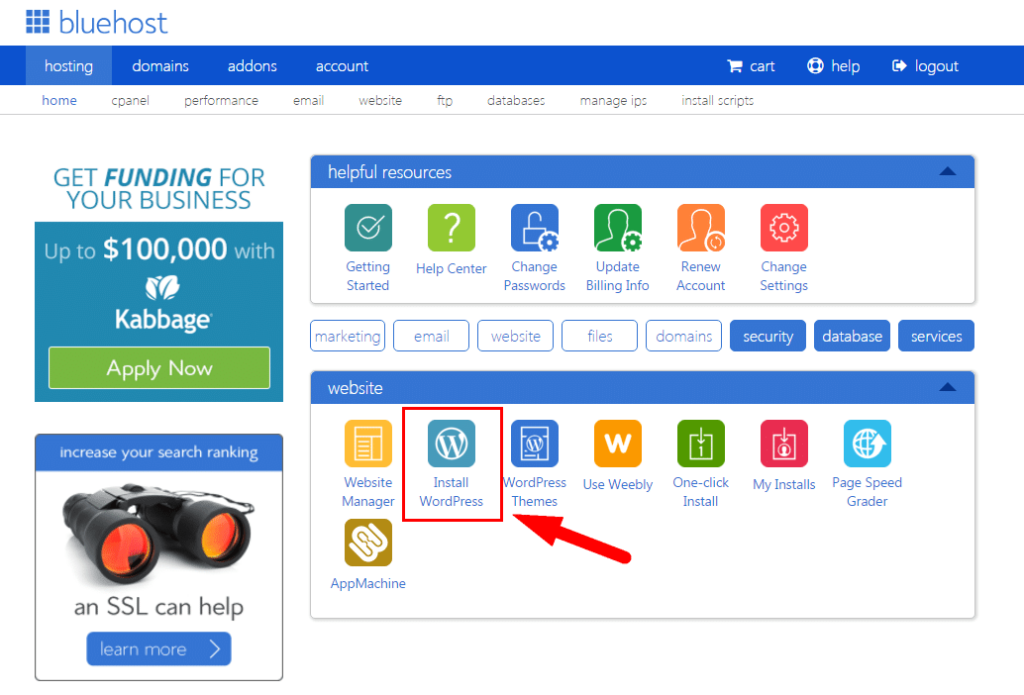
2.… VEYA MANUEL KURULUM (Bluehost veya benzeri bir ana bilgisayarı kullanmayanlar için)
Bazı garip nedenlerden dolayı (bazı barındırma şirketleri WordPress için tek tıklatmayla yükleme sağlamazlar.
ADIM 3 Web Sitenizi Tasarlayın
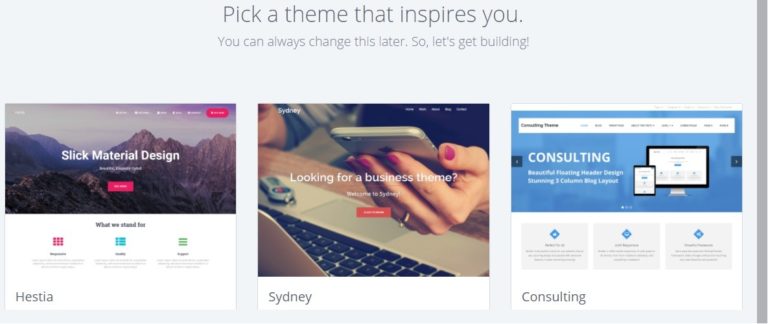
Etki alanınıza WordPress’i başarıyla yükledikten sonra, çok basit ancak temiz bir site göreceksiniz.
Ama sen diğerleri gibi görünmek istemezsin, değil mi?
Bu yüzden bir temaya ihtiyacınız var – WordPress’e web sitenizin nasıl görünmesi gerektiğini söyleyen bir tasarım şablonu. Yükleyebileceğiniz ücretsiz bir WordPress teması örneğine bakın:
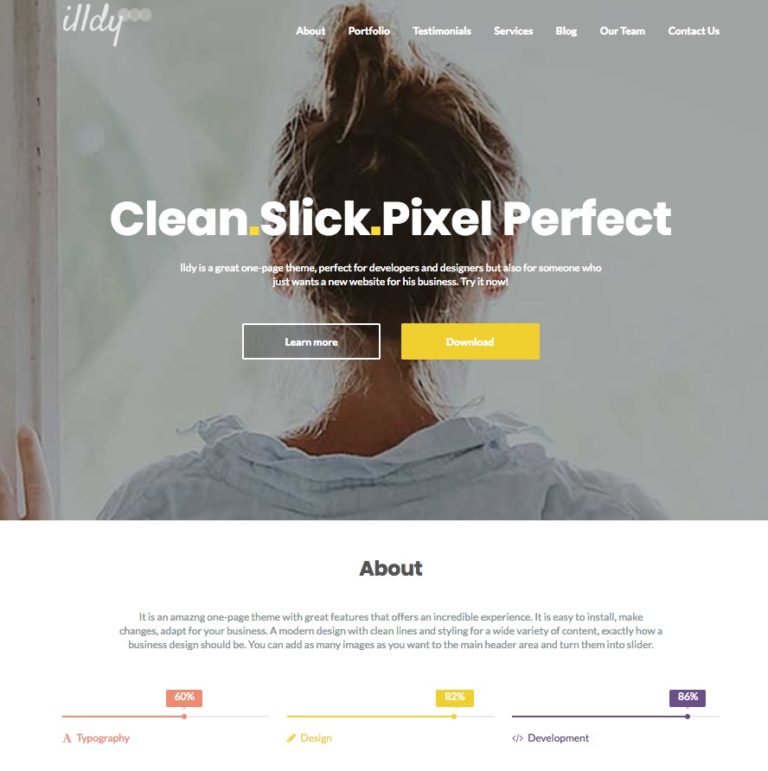
Kendi oturma yeriniz için seçebileceğiniz ve kişiselleştirebileceğiniz 1500+ harika, profesyonelce tasarlanmış tema var.
WordPress temalarının çoğu, kullanımı ücretsiz ve son derece özelleştirilebilirdir.
İşte Beğendiğiniz Bir Tema Nasıl Bulunur?
1. WordPress panonuza giriş yapın
Nasıl olduğundan emin değilseniz, şunu yazın: https://yoursite.com/wp-admin (etki alanınızla “sitenizi” değiştirin).
Bu, WordPress panosunun nasıl göründüğüdür:
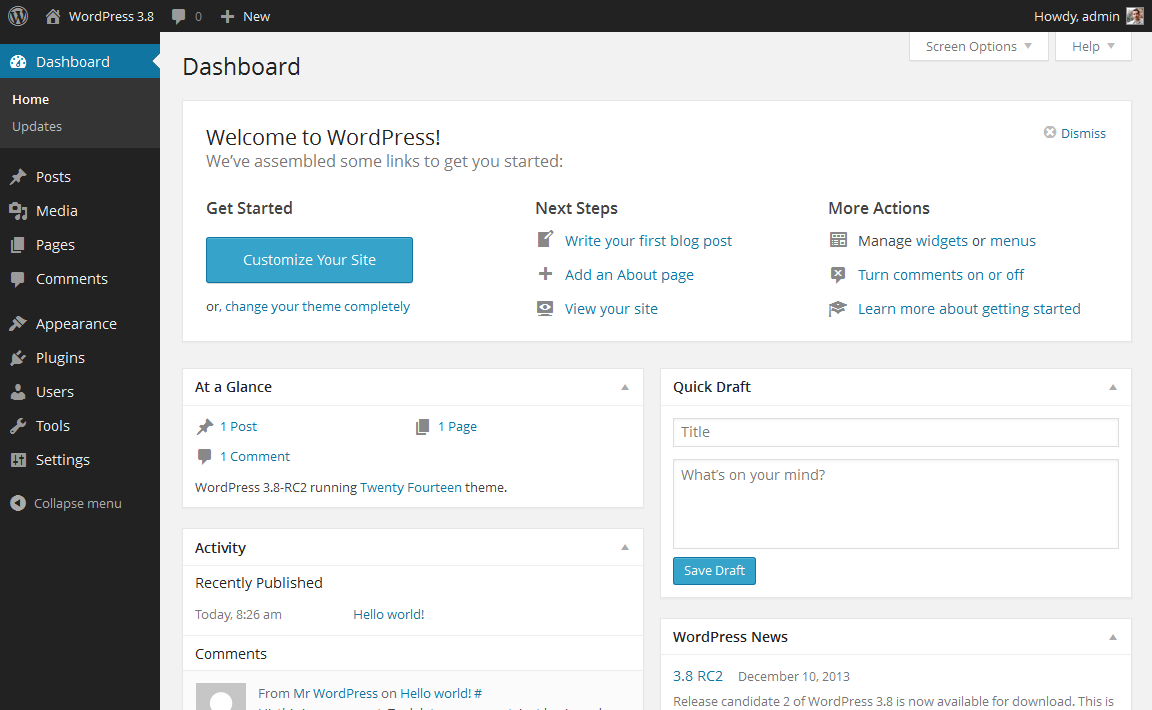
Her şey kolayca etiketlenir. Kendinizi biraz bunalmış hissediyorsanız, terlemeyin – Size daha sonra nereye gideceğinizi göstereceğim.
2. ÜCRETSİZ temalara erişin
Kontrol paneline girdikten sonra 1500’den fazla ücretsiz temaya erişebilirsiniz! Kenar çubuğunu sadece “Görünüm” için arayın, sonra “Temalar” ı tıklayın.
En popüler WordPress temaların bir listesini bile hazırladım .
Burada bulduklarından daha profesyonel ya da zarif bir şey istiyorsanız , çeşitli maliyetlerden yararlanabileceğiniz büyük bir tema kitaplığının bulunduğu ThemeForest.net’e gidebilirsiniz .
Ama bunu yapmadan önce, en azından bedava temalara göz atmak için biraz zaman harcamayı denemenizi öneririm. Birçoğu aslında gerçekten profesyonel ve iyi yapılmış; bu yüzden onları yazma.
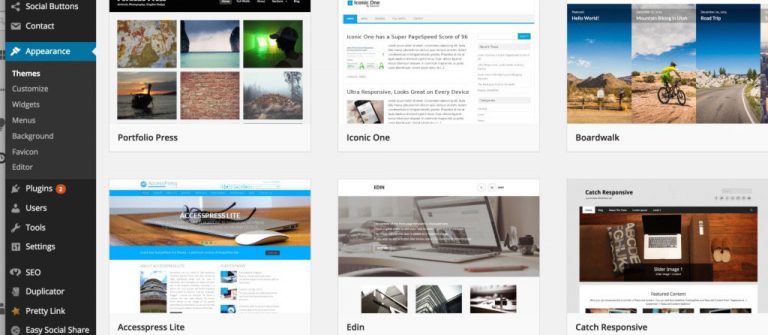
Yukarıda gördüğünüz gibi, web siteniz için yeni bir tema yüklemek çok kolaydır.
Tarzınıza uygun temaları bulmak için belirli anahtar kelimeleri arayabilir ve / veya filtreleri kullanabilirsiniz. Mükemmel temayı bulmak biraz zaman alabilir ancak buna değer.
Ayrıca herhangi bir mobil cihazda iyi görünecekleri için “yanıt veren” temaları da aramalısınız.
Anahtar kelimelerinizden birini girin ve her şey hazır olacak!
3. Yeni temanızı yükleyin
Beğendiğiniz bir tema bulduğunuzda, onu yüklemek için “Yükle” yi ve ardından “Etkinleştir” i tıkla işte bukadar basit :)).
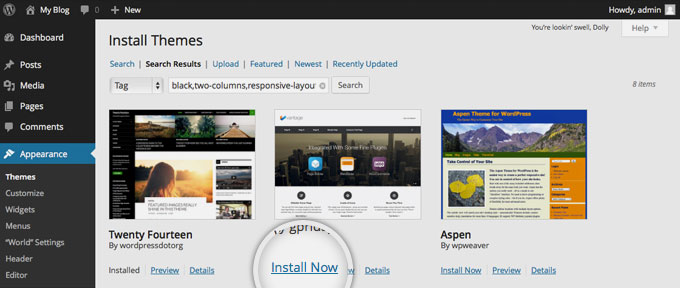
ÖNEMLİ : Temaları değiştirmek, önceki yayınlarınızı, sayfalarınızı ve içeriğinizi silmez. Oluşturduğunuz şeyi kaybetme konusunda endişelenmenize gerek kalmadan temaları istediğiniz sıklıkta değiştirebilirsiniz.
ADIM 4 Web Sitenize İçerik Ekleyin
Temanız yüklendiğinde içerik oluşturmaya hazırsınız. Hızlıca bazı temel özellikleri gözden geçirelim:
Sayfa ekleme ve düzenleme
Bir “Hizmetler” sayfası veya “Hakkımda” sayfası (sitemin en üstünde bulunan menümde olduğu gibi) ister misiniz?
1. “Sayfalar” -> “Yeni Ekle” için WordPress Gösterge Tablosundaki kenar çubuğuna bakın.
2. Microsoft Word’de gördüğünüze çok benzeyen bir ekran bulacaksınız. İstediğiniz sayfayı oluşturmak için metin, resim ve daha fazlasını ekleyin, sonra tamamladığınızda kaydedin.
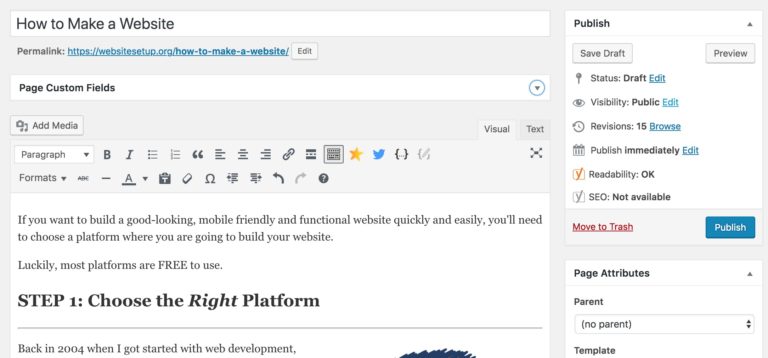
Menüye sayfa ekleme
Yeni sayfanızın gezinti çubuğuna bağlanmasını istiyorsanız,
1. “Güncelle” ye tıklayarak sayfada yaptığınız değişiklikleri kaydedin.
2. WordPress Dashboard’un kenar çubuğundaki “Görünüm” -> “Menüler” i tıklayın.
3. Oluşturduğunuz sayfayı bulun ve yanındaki onay kutusunu ve ardından “Menüye Ekle” seçeneğini tıklayarak listeye ekleyin.
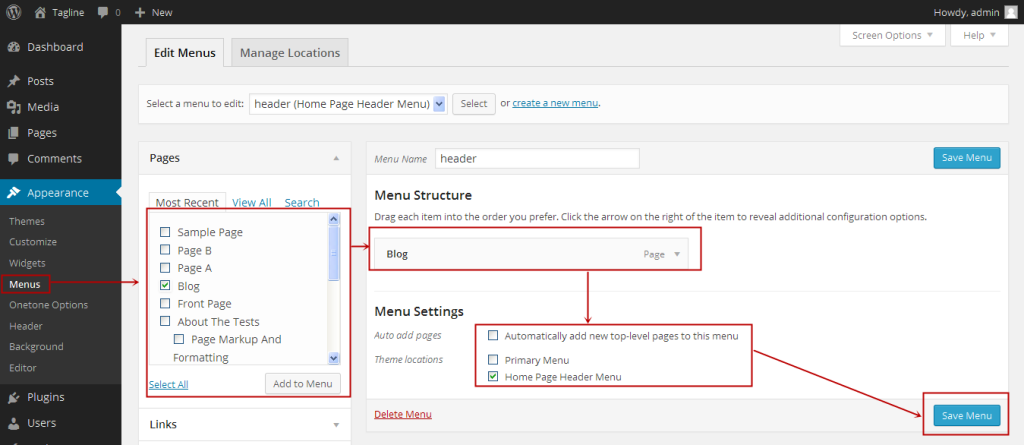
Gönderi ekleme ve düzenleme
Web sitenizde bir blogunuz varsa, “Mesajlar” bir sonrakine döneceğiniz yer olacaktır. Benzer gönderileri gruplamak için farklı kategoriler kullanabilirsiniz.
Web sitenize blog eklemek isterseniz, farklı kategoriler ve yayınlar kullanabilirsiniz. Diyelim ki “Blog” adlı bir kategori oluşturmak istiyorsunuz. Basitçe menünüze ekleyin ve yayın yapmaya başlayın.
İşte yapmanız gerekenler:
a. “Gönderiler -> Kategoriler” e giderek yeni bir kategori oluşturun.
VEYA
b. Bir blog yazısı oluşturun ve “Mesajlar -> Yeni Ekle” ye gidin. Blog postanızı yazmayı bitirdikten sonra, bunun için doğru kategoriyi eklemeniz gerekir.
Kategorinizi oluşturduktan sonra, menüye eklemeniz yeterlidir, iştesiniz!
Özelleştirme ve Sonsuz Tweaks…
Bu bölümde, web sitenizi değiştirmenize yardımcı olacak her zaman sorduğum bazı temel konuları ele alacağım.
Başlığınızı ve Tagline’ınızı Değiştirme
Sayfa başlıkları , web sitenizin ne hakkında olduğunu araştırmacılara açıklar. Ayrıca, arama motorlarının sıralamanızı nasıl belirlediğinin de büyük bir parçasıdır. Hedeflemek istediğiniz anahtar kelimelere sahip olduklarından emin olmak istersiniz (ancak gerçek anlamda, gerçek insanlar için yazılmış).
Sitenizin her sayfasında benzersiz bir başlık kullanmalısınız. Örneğin, sitemin başlığı “Nasıl Web Sitesi Yapılır” dır.
(Bulamıyor musunuz? Farenizi sadece web tarayıcınızın üst kısmındaki sekmenin üzerine getirin).
Her sayfadaki başlıkların sonuna taglines eklenir. Sitemin etiket satırı “Adım Adım Kılavuz”
Web sitenizdeki başlığı ve etiket satırını değiştirmek için, “Ayarlar -> Genel” e gidin ve aşağıdaki formu doldurun:
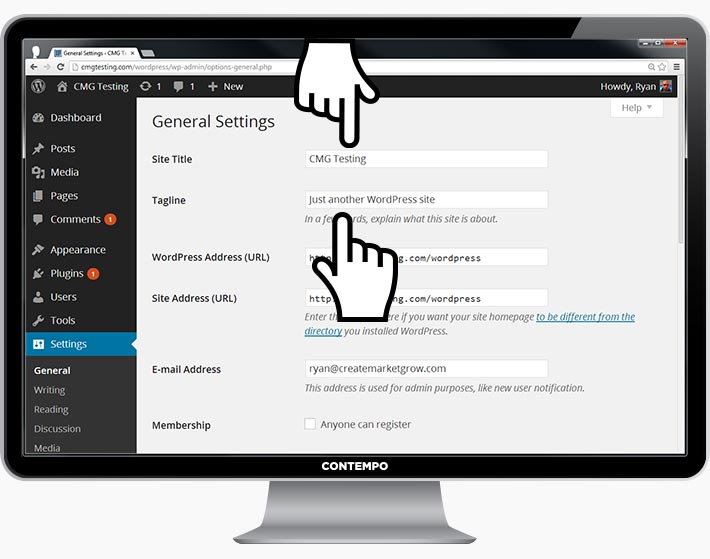
Yazılar ve Sayfalar için Yorumları Devre Dışı Bırakma
Bazı web siteleri (çoğunlukla işletme / organizasyon siteleri) ziyaretçilerinin sayfalarında yorum yapabilmelerini istememektedir.
İşte WordPress sayfalarında yorumların nasıl kapatılacağı :
1. Yeni bir sayfa yazarken, sağ üst köşedeki “Ekran Seçenekleri” seçeneğini tıklayın.
2. “Tartışma” kutusunu tıklayın. Alt kısımda “Yorumlara İzin Ver” kutusu görünecektir.
3. “Yorumlara İzin Ver” e tıklayın.
Varsayılan olarak her yeni sayfada bulunan yorumları devre dışı bırakmak mı istiyorsunuz?
1. “Ayarlar -> Tartışma” kısmına gidin ve “İnsanların yeni makaleler hakkında yorum yapmalarına izin ver” seçeneğinin üzerine gidin.
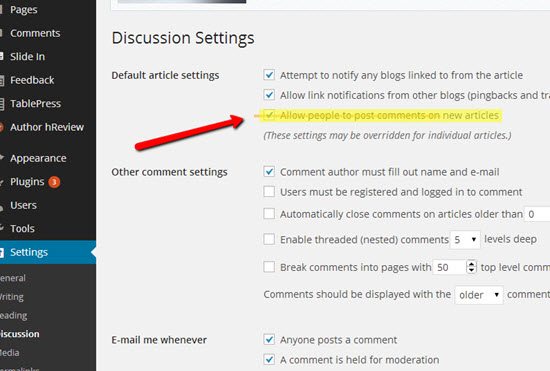
Statik Ön Sayfa Ayarlama
Bazı insanlar, ana sayfalarının bir blog yazısı gibi göründüğünü hayal kırıklığına uğrattıklarını söyleyerek benimle iletişim kurarlar. Bunu, giriş sayfanızı “statik” yaparak düzeltebilirsiniz.
Statik sayfa, değişmeyen bir sayfadır. İlk yeni makalenin her seferinde en üstte görüneceği bir blogdan farklı olarak, bir “statik” sayfa tasarladığınız bir ana sayfa gibi birileri siteye her geldiğinde aynı içeriği gösterir.
Statik bir ön sayfa ayarlamak için:
1. “Ayarlar -> Okuma” ya gidin.
2. Oluşturduğunuz statik bir sayfa seçin. “Ön Sayfa” ana sayfanızı belirtir. “Yazılar sayfası” blogunuzun ön sayfasıdır (sitenizin tamamı blog değilse).
Kendi başınıza statik bir sayfa seçmezseniz, WordPress en son yazılarınızı alır ve ana sayfanızda göstermeye başlar.
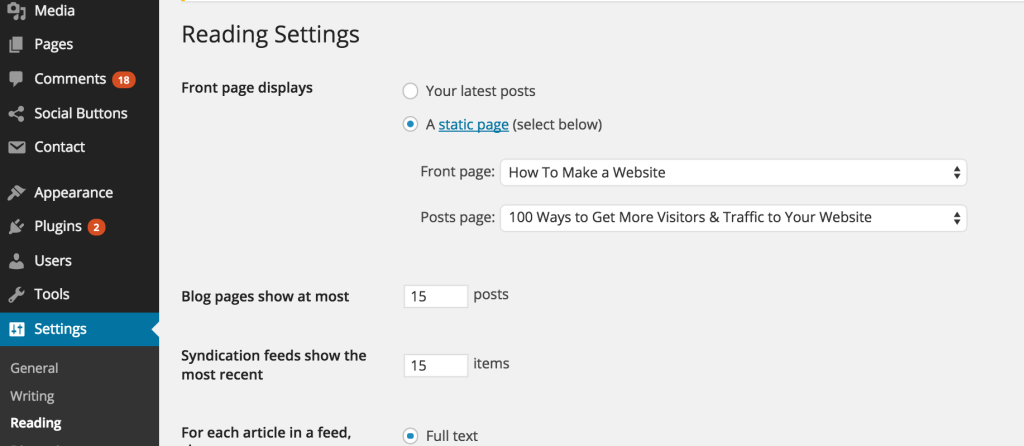
Kenar çubuğunu düzenleme
WordPress temalarının çoğunda sağ tarafta bir kenar çubuğu bulunur (bazı durumlarda soldadır).
Kenar çubuğundan kurtulmak veya ihtiyacınız olmayan öğeleri düzenlemek istiyorsanız, genellikle anlamsız olan “Kategoriler”, “Meta” ve “Arşivler” gibi, ihtiyacınız olmayan öğeleri burada bulabilirsiniz:
1. WordPress Gösterge Tablosunda “Görünüm -> Pencere Öğeleri” ne gidin.
2. Buradan, kenar çubuğunuza farklı “kutular” eklemek için sürükle ve bırak özelliğini kullanabilir veya istemediğiniz öğeleri kaldırabilirsiniz.
Ayrıca bir “HTML kutusu” var – HTML kodunu kullanabileceğiniz bir metin kutusu. Yeni başlayanlar için, bu konuda endişelenmeyin – kenar çubuğunuzda istediğiniz öğeleri sürükleyip bırakın.
WordPress’ten Daha Fazla Eklentileri Kurma
Eklenti nedir?
“Eklentiler”, WordPress’in yeteneklerini genişletmek, sitenize yerleşik gelmeyen özellikler ve işlevler eklemek için geliştirilmiş uzantılardır.
Özellikleri sıfırdan oluşturmak zorunda kalmadan sitenizi istediklerinizi yapma konusunda kısayollar.
Eklentileri, fotoğraf galerisi ve gönderim formları eklemekten web sitenizi optimize etmeye ve bir çevrimiçi mağaza oluşturmaya kadar her şeyi yapmak için kullanabilirsiniz.
Yeni bir Eklentiyi nasıl kurarım?
Eklentileri yüklemeye başlamak için “Eklentiler -> Yeni Ekle” ye gidin ve aramaya başlayın.
25.000’den fazla farklı eklenti bulunduğunu unutmayın , böylece seçim yapmak için baya bir seçeneğiniz var!
Kurulumu kolaydır – beğendiğiniz bir eklentiyi bulduğunuzda, sadece “Yükle” düğmesine tıklayın.
Size zaman kazandırmak için, web yöneticilerinin yararlı bulabileceği en popüler eklentilerin bir listesini hazırladım:
- # 1 İletişim formu 7 : Web sitemin Hakkımda sayfamda bir iletişim formu var . Kişilerin (sizin gibi!) Formu doldurup kendi e-posta sağlayıcılarına giriş yapmadan bana bir e-posta gönderebilmesi gibi, bu harika bir özellik. Benzer bir şey yapmak istiyorsanız, kesinlikle bu eklentiyi edinin. PS İşte kurulumu için adım adım kılavuz .
- # 2 WordPress için Yoast SEO : WordPress sitenizi daha SEO dostu yapmak istiyorsanız, bu eklentinin sahip olması gereken bir şey. Ücretsiz ve harika. Başlık etiketlerinizi, meta açıklamalarınızı ve daha fazlasını sayfanın içinden düzenleyebilirsiniz – WordPress ayarlarıyla uğraşmanıza gerek kalmaz.
- # 3 Google Analytics : Ziyaretçilerinizi / trafiği ve davranışlarını izlemekle ilgileniyor musunuz? Sadece eklentiyi yükleyin, Google hesabınıza bağlayın ve kullanıma hazırsınız.